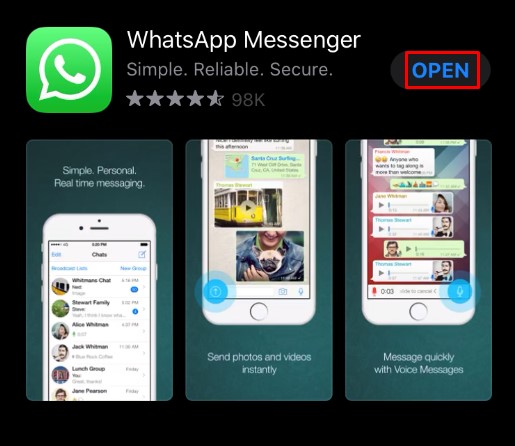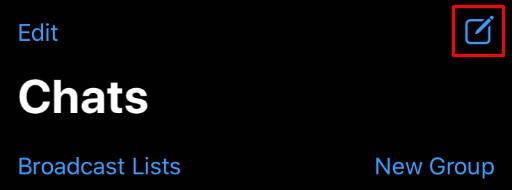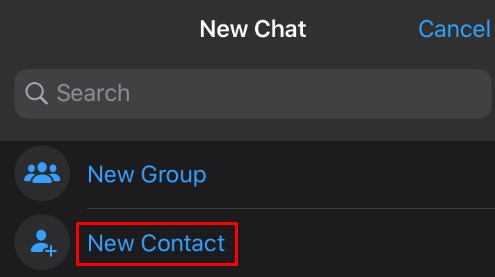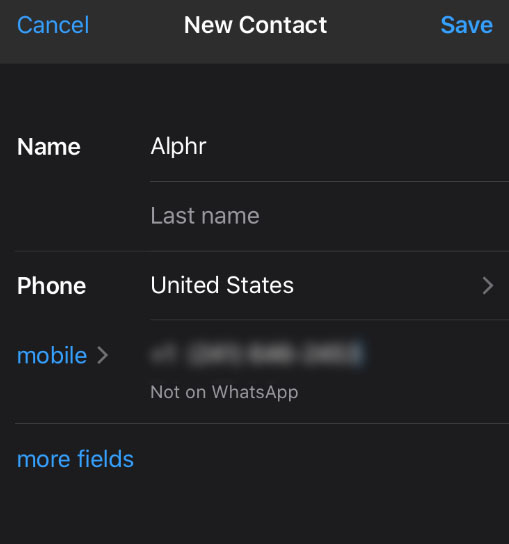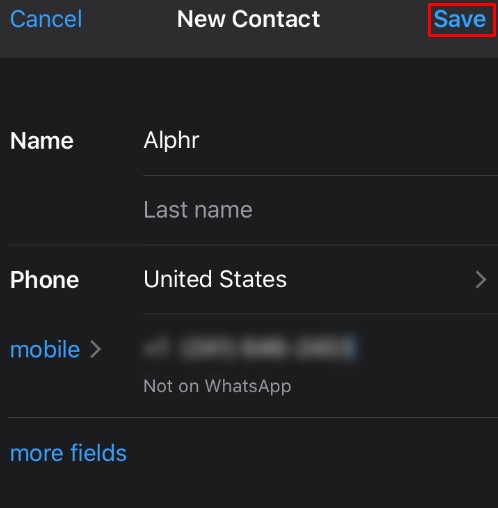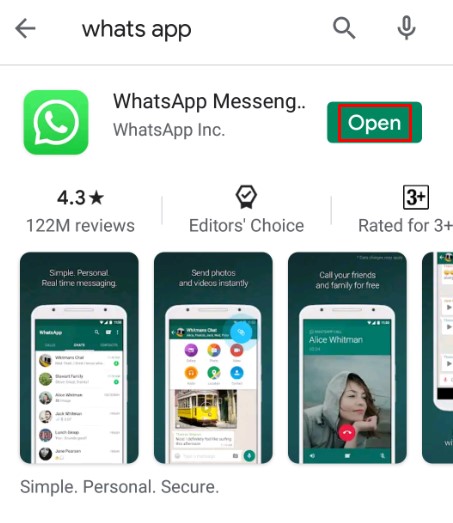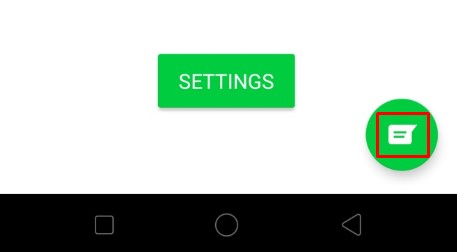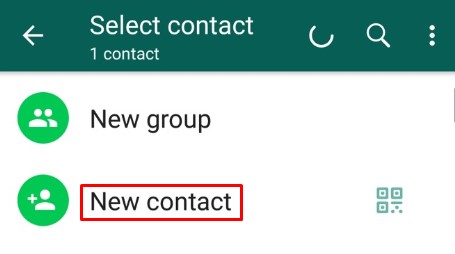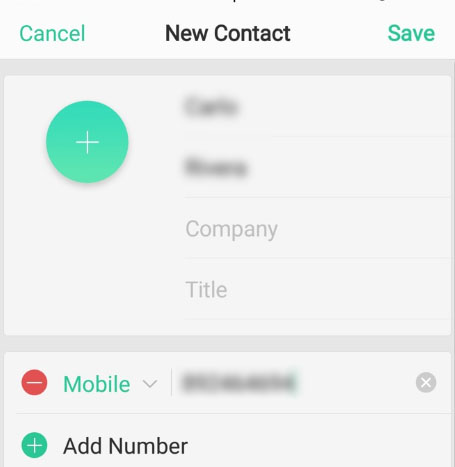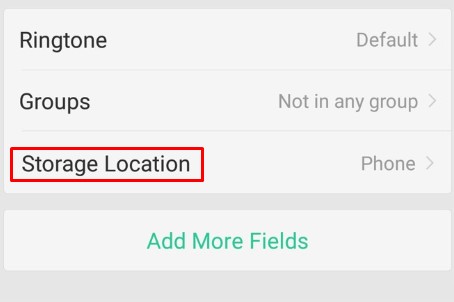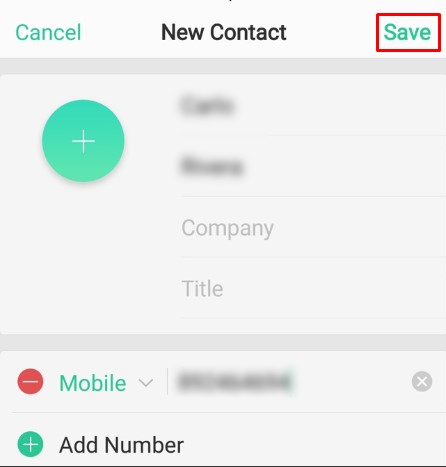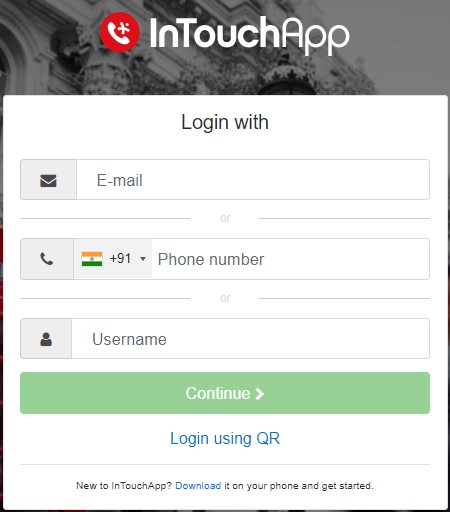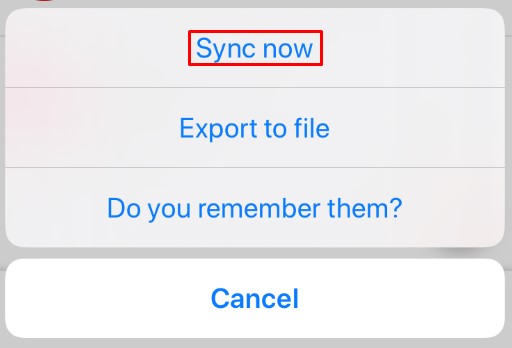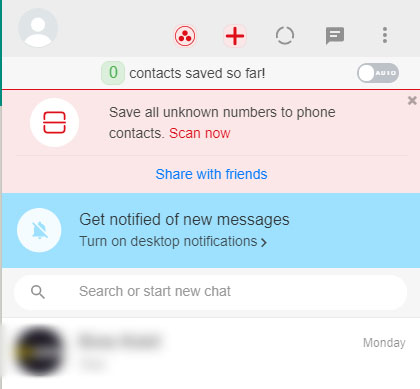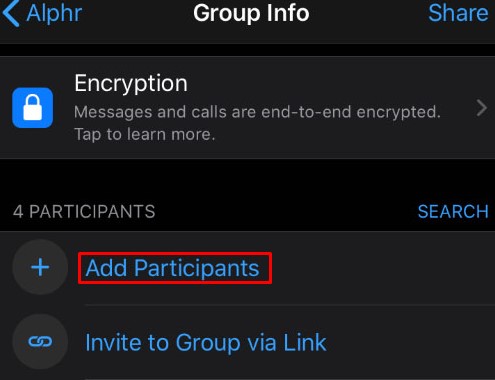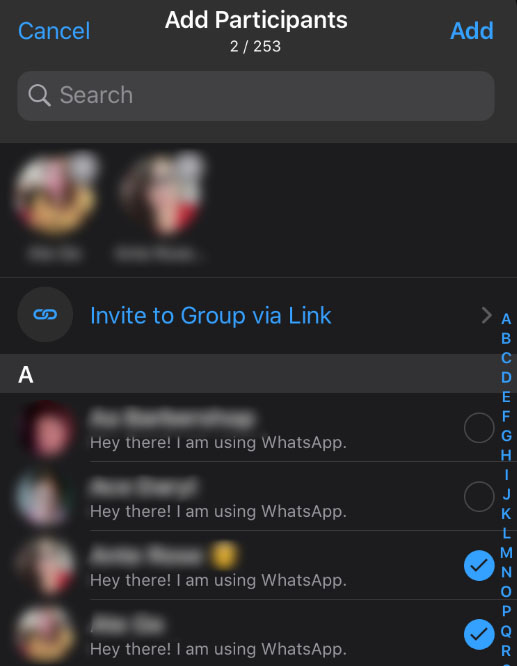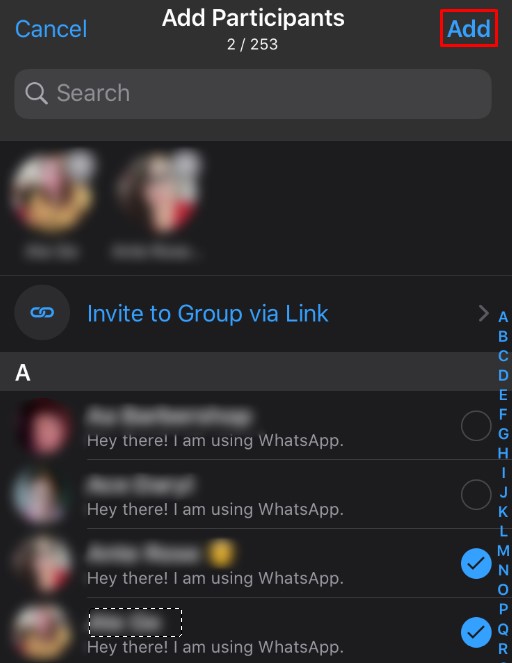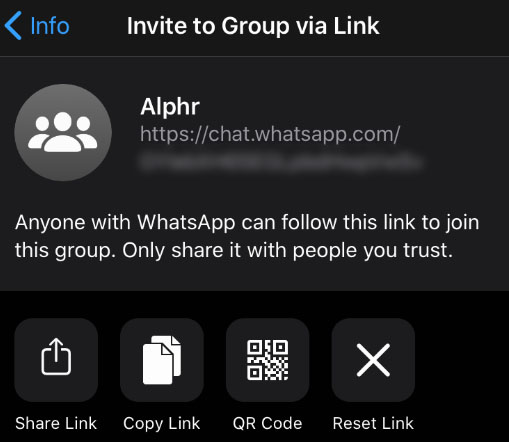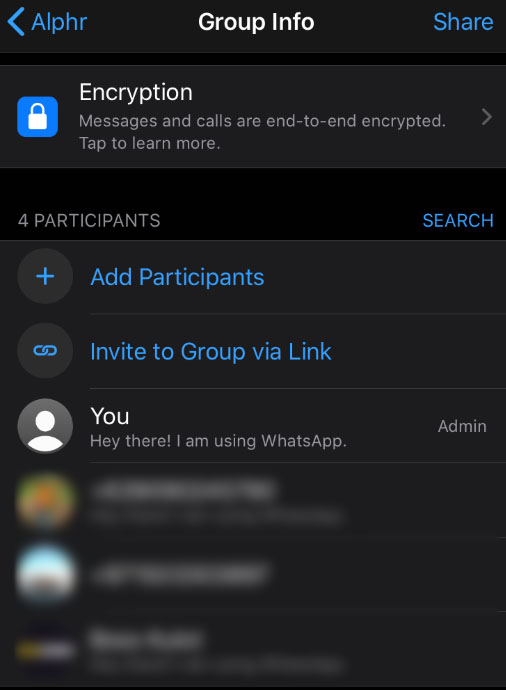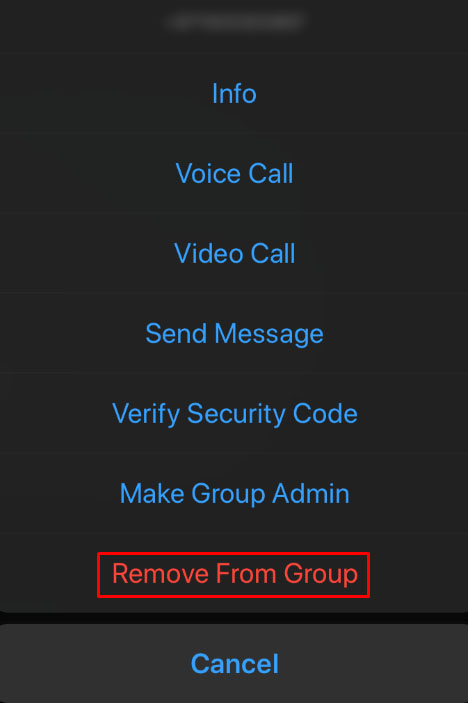Kung bago ka sa paggamit ng WhatsApp, maaaring malito ka sa mga feature nito. Magandang malaman kung ano ang maaari mong gawin sa sikat na app sa pagmemensahe, at isa sa mga pangunahing function ay ang pagdaragdag ng mga bagong contact sa iyong Listahan ng Contact. Ang pagpapanatiling updated sa iyong contactlist ay isa sa mga mahahalagang bagay kapag nakikipag-usap sa ibang tao.
Ipapakita sa iyo ng artikulong ito kung paano magdagdag ng mga bagong contact sa WhatsApp sa lahat ng available na device.
Paano Magdagdag ng Mga Bagong Contact sa WhatsApp mula sa isang iPhone
Ang paggamit ng WhatsApp sa iyong iPhone ay madali, lalo na dahil maa-access ng WhatsApp ang mga contact ng iyong telepono at magdagdag ng mga tao sa listahan.
Upang magdagdag ng bagong contact sa WhatsApp, sundin ang mga hakbang na ito:
- Buksan ang WhatsApp.
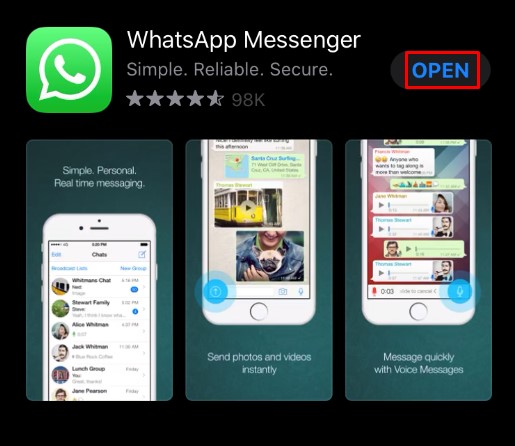
- Pumunta sa seksyong Mga Chat.

- I-tap ang icon ng Bagong Mensahe sa kanang sulok sa itaas.
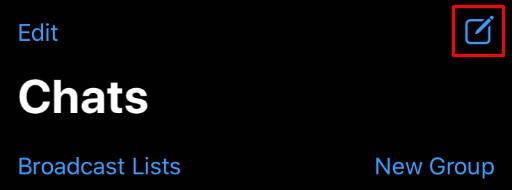
- Piliin ang Bagong Contact.
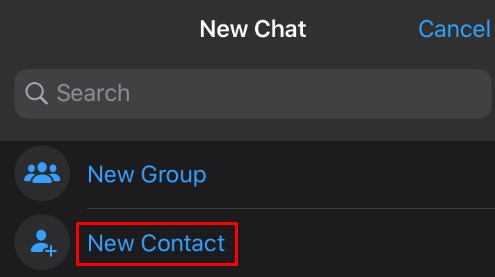
- Magdagdag ng mga detalye ng contact, tulad ng gagawin mo sa isang regular na contact sa telepono.
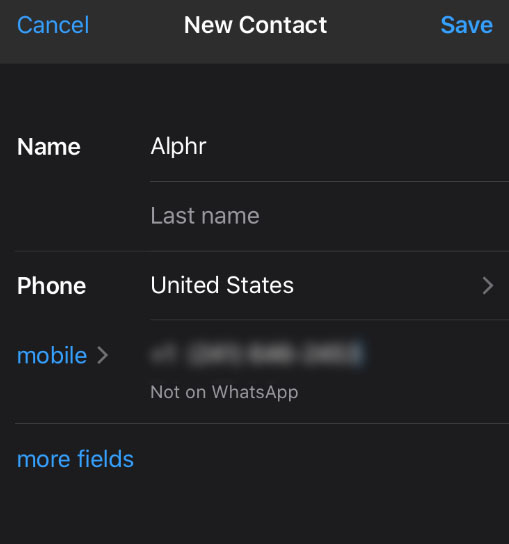
- I-tap ang save button.
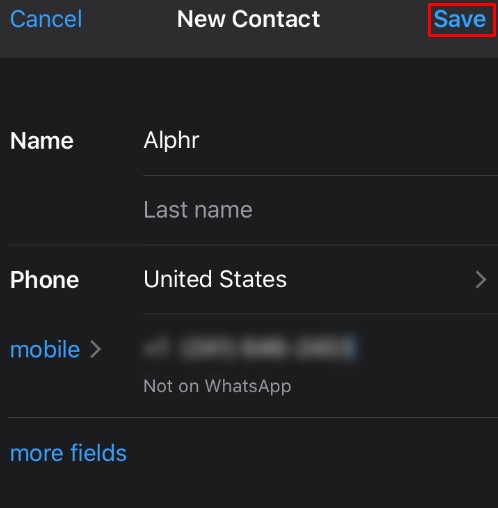
Kung nakatanggap ka ng mensahe mula sa isang taong wala sa iyong mga contact, maaari mo silang idagdag nang direkta sa iyong listahan ng contact mula sa mensahe.
Ang pagdaragdag ng contact sa WhatsApp ay nagdaragdag din sa kanila sa listahan ng contact ng iyong iPhone, kaya hindi mo na kailangang kopyahin ang mga ito.
Paano Magdagdag ng Mga Bagong Contact sa WhatsApp mula sa isang Android Device
Ang pagdaragdag ng contact sa iyong Android device ay kasing simple lang:
- Buksan ang WhatsApp
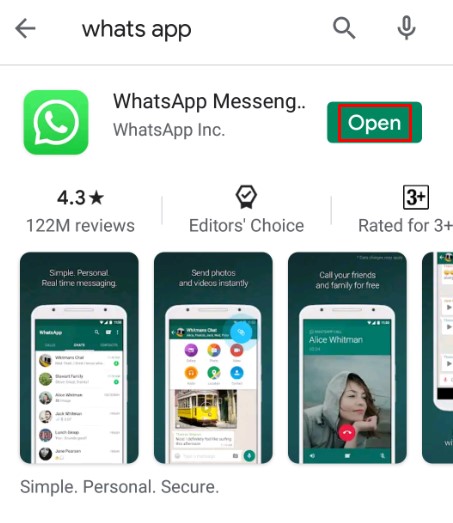
- I-tap ang bagong icon ng mensahe sa kanang sulok sa ibaba.
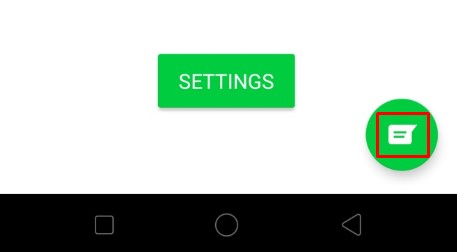
- Piliin ang Bagong Contact.
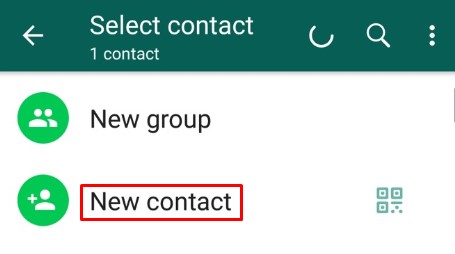
- Magdagdag ng mga detalye ng contact.
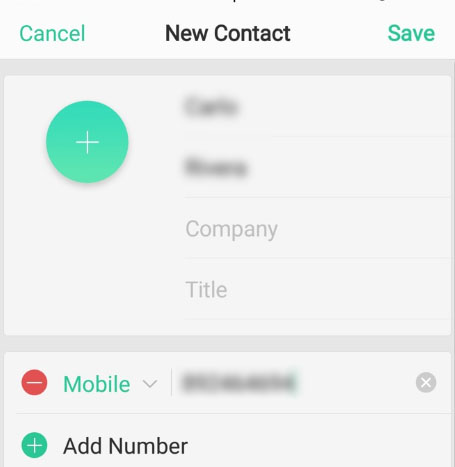
- Maaari mong piliing i-save ang contact sa iyong device, SIM card, o iyong cloud service kung ginagamit mo ito upang mag-imbak ng mga contact.
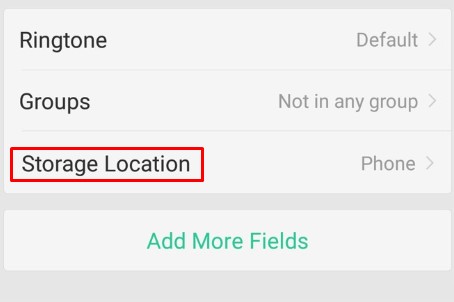
- I-tap ang I-save.
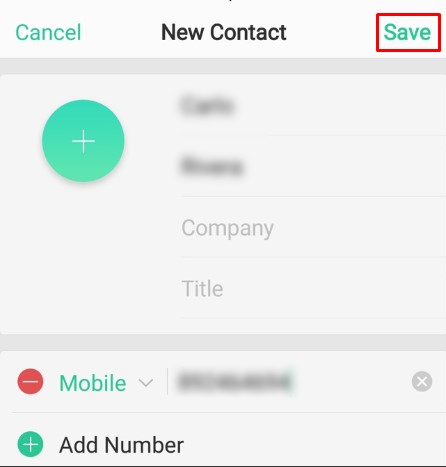
Kung may nagpadala sa iyo ng contact card sa isang mensahe, maaari mong direktang i-save ang isang contact mula doon sa pamamagitan ng pagpindot sa button na I-save ang Contact.
Paano Magdagdag ng Mga Bagong Contact sa WhatsApp mula sa isang PC Web Browser
Ipinakilala ng WhatsApp ang isang bersyon sa web na pinangalanang WhatsApp Web upang payagan ang cross-communication sa pagitan ng mga available na device. Papayagan ka nitong magpadala ng mga mensahe nang direkta mula sa iyong PC.
Kung gusto mong i-sync ang iyong WhatsApp sa iyong WhatsApp Web, pumunta sa tab ng web browser at buksan ang iyong WhatsApp sa iyong mobile device. Sa iyong telepono, mag-click sa tatlong tuldok sa sulok at pagkatapos ay pindutin ang “WhatsApp Web.” Ang iyong browser page ay magpapakita ng QR code para mag-scan gamit ang iyong telepono. Ito ay magbibigay-daan sa WhatsApp Web na ma-access ang iyong mga contact sa WhatsApp.
Gayunpaman, ang web app ay walang direktang paraan upang magdagdag ng mga bagong contact.
Kung gusto mong magdagdag ng contact mula sa iyong WhatsApp Web, ang tanging paraan para gawin ito ay sa pamamagitan ng software ng third-party, gaya ng InTouchApp. Ang proseso pagkatapos i-install ang app ay medyo diretso:
- I-link ang account sa InTouchApp gamit ang iyong WhatsApp account. Ginagawa ito sa pamamagitan ng pagdaragdag ng parehong email at mga numero ng telepono gaya ng WhatsApp na iyong ginagamit.
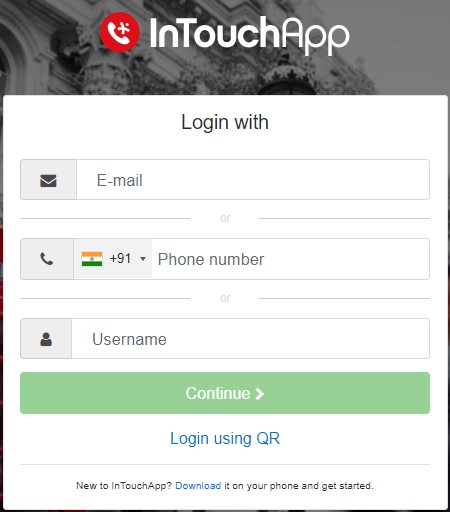
- Sa ilalim ng Mga Setting, mag-click sa "Pumili ng mga contact account na isi-sync."
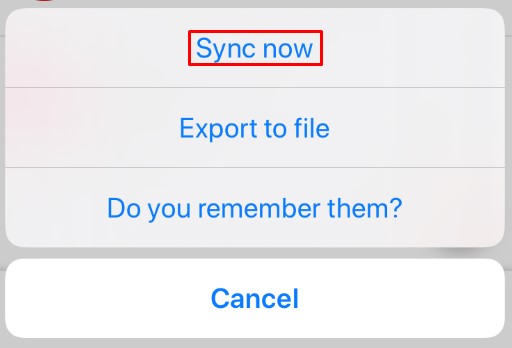
- Isi-sync ng app ang iyong mga contact sa pagitan ng WhatsApp web at ng iyong mobile device.
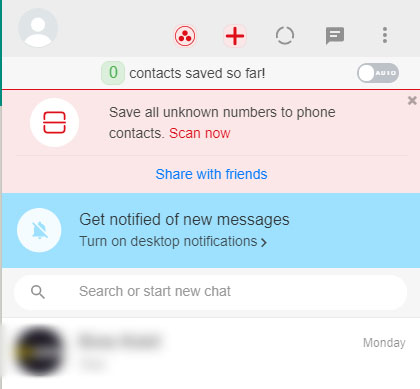
Gumagana ang app para sa mga Android device at iPhone, kaya isa itong madaling paraan para panatilihing naka-synchronize ang mga contact sa pagitan ng iyong PC at mobile phone.
Bukod pa rito, ang InTouchApp ay may available na extension ng browser.
Kapag nakatanggap ka ng bagong contact sa pamamagitan ng WhatsApp Web, maaari mong buksan ang extension ng browser at direktang i-save ang bagong contact sa iyong browser. Isi-sync ito ng InTouchApp sa iyong mobile device sa susunod na bubuksan mo ito sa iyong telepono.
Paano Magdagdag ng Mga Bagong Contact sa WhatsApp Group
Kung mayroon kang panggrupong chat sa iyong WhatsApp kasama ang iyong mga kaibigan, mahalagang malaman kung paano magdagdag ng mga bagong contact sa grupo at palawakin ito. Pinapadali ito ng WhatsApp sa ilang hakbang na ito:
- Buksan ang pangkat ng WhatsApp.

- Piliin ang pangalan ng pangkat sa itaas.

- I-tap ang "Magdagdag ng Mga Kalahok."
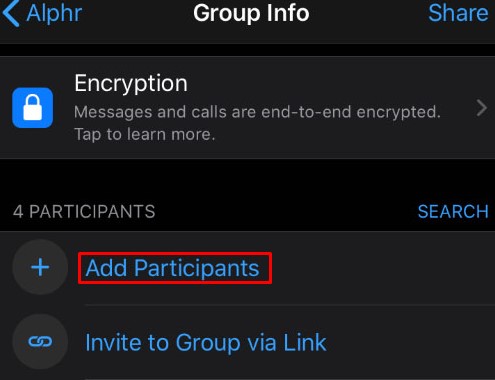
- Pumili ng contact mula sa iyong Listahan ng Contact na idaragdag sa grupo.
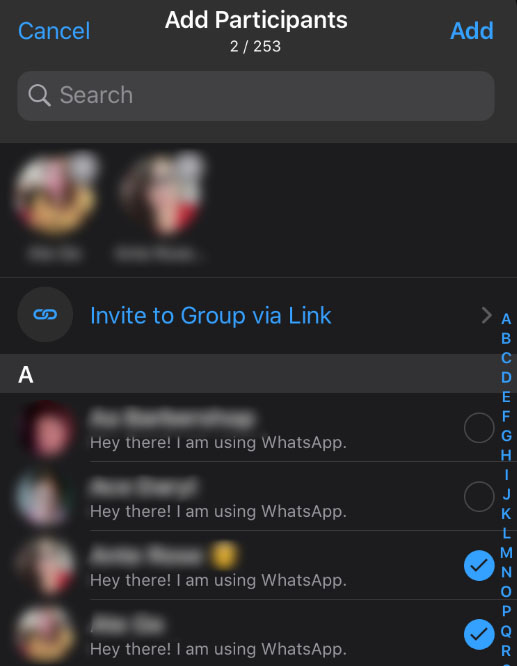
- I-tap ang Magdagdag.
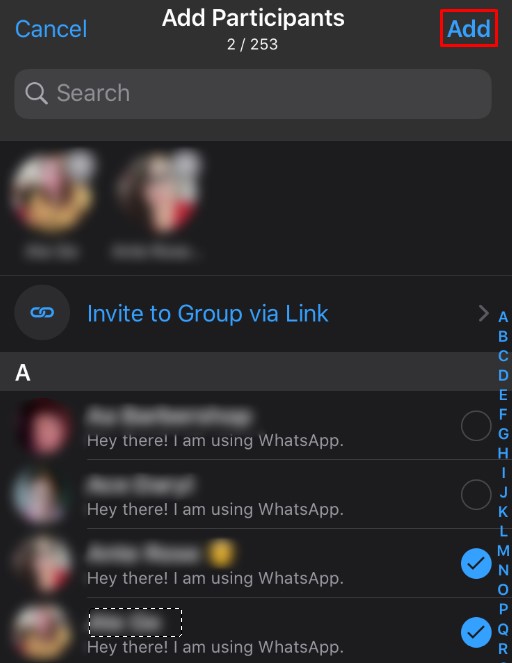
- Bilang kahalili, maaari kang magdagdag ng mga bagong tao sa grupo sa pamamagitan ng pagpapadala sa kanila ng link. Gamitin ang opsyong “Mag-imbita sa pamamagitan ng link,” pagkatapos ay piliin ang paraan na gusto mong gamitin.
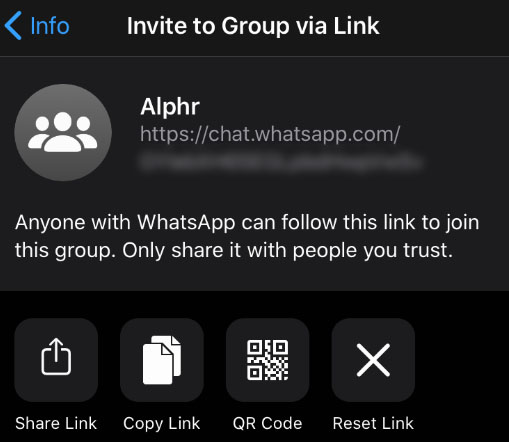
Ang pag-alis ng contact mula sa isang grupo ay bahagyang naiiba. Upang gawin ito, sundin ang mga hakbang na ito:
- Buksan ang pangkat ng WhatsApp.

- Piliin ang pangalan ng grupo.

- Mag-scroll pababa sa listahan ng mga kalahok.
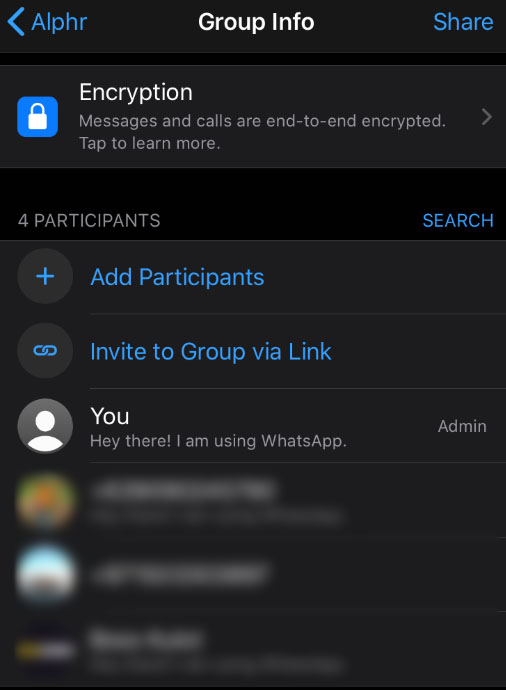
- I-tap ang taong gusto mong alisin, pagkatapos ay i-tap ang “Remove [contact]” o “Remove from Group.”
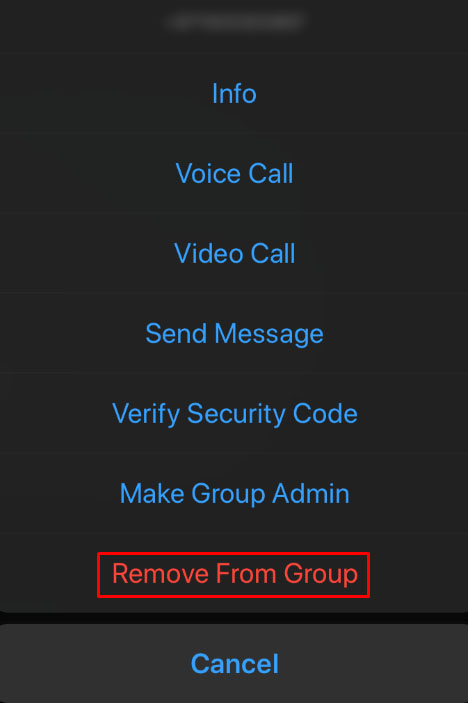
Pagdaragdag ng Mga Bagong Contact sa WhatsApp mula sa Lumang Telepono
Kung pinalitan mo kamakailan ang iyong telepono, madaling idagdag ang iyong mga lumang contact sa iyong listahan ng WhatsApp. Dahil ang WhatsApp ay maaaring isama sa listahan ng contact ng iyong telepono, ang pinakamadaling paraan ay i-sync ang iyong mga telepono sa pamamagitan ng iyong mail.
Dahil ang mga Android device ay nangangailangan ng Gmail account upang magamit, maaari mong gamitin ang opsyon sa iyong contactlist upang i-sync ang lahat ng iyong mga contact sa iyong Gmail account. Kapag pinalitan mo ang iyong telepono, maaari kang mag-log in sa iyong account at agad na i-save ang lahat ng iyong mga contact sa bagong device.
Gagamitin ng WhatsApp ang listahang ito bilang batayan para sa listahan ng mga contact nito, kaya hindi mo kailangang mag-alala tungkol sa pagkawala ng mga contact.
Sa kabilang banda, ang iPhone, bilang default, ay gumagamit ng iCloud upang i-save ang lahat ng iyong impormasyon sa pakikipag-ugnayan. Kapag binago mo ang iyong iPhone, piliin lamang ang "Ibalik mula sa iCloud Back-up." Ipo-populate nito ang iyong listahan ng contact ng lahat ng dati mong contact. Ang paggamit ng iCloud ay nangangahulugan din na lahat ng iyong Apple gadget ay maaaring magbahagi ng listahan ng contact.
Mga Madalas Itanong
Isinama namin ang seksyong ito upang sagutin ang ilan sa mga madalas itanong tungkol sa mga contact sa WhatsApp.
Maaari ko bang alisin ang mga contact sa WhatsApp?
Taliwas sa tanyag na paniniwala, maaari mong tanggalin ang isang contact sa WhatsApp nang hindi ito tinatanggal sa iyong telepono. Ngunit, ito ay medyo nakakapagod na proseso.u003cbru003eu003cbru003eKung gumagamit ka ng iPhone, sundin ang mga hakbang na ito para magtanggal ng contact:u003cbru003e1. I-tap ang icon ng Chat at i-tap ang contact na gusto mong tanggalin.u003cbru003e2. I-tap ang pangalan ng tao sa itaas.u003cbru003e3. Sa kanang sulok sa itaas, i-tap ang ‘I-edit.’u003cbru003e4. Mag-scroll sa ibaba at i-tap ang ‘Delete.’u003cbru003eu003cbru003eKung gumagamit ka ng Android device, sundin ang mga hakbang na ito:u003cbru003e1. I-tap ang icon ng Chat at piliin ang contact na gusto mong tanggalin.u003cbru003e2. I-tap ang pangalan ng tao sa itaas.u003cbru003e3. I-tap ang tatlong patayong tuldok sa kanang sulok sa itaas.u003cbru003e4. I-tap ang ‘Tingnan sa Address Book.’u003cbru003e5. I-tap ang ‘Higit pa’ sa ibabang kaliwang sulok.u003cbru003e6. I-tap ang ‘Delete’ at kumpirmahin.
Paano ako mag-e-edit ng isang contact?
Kung ina-update ng isang kaibigan ang kanilang numero ng telepono, o gusto mong baguhin ang pangalan ng mga contact, maaari mong.u003cbru003eu003cbru003eAng kailangan mo lang gawin ay mag-tap sa icon ng Chat tulad ng ginawa namin sa itaas. Pagkatapos, i-tap ang pangalan ng contact. Sa wakas, maaari mong i-tap ang 'I-edit' (para sa mga user ng iPhone) o ang tatlong patayong tuldok at 'I-edit' (para sa mga user ng Android). Gumawa ng anumang kinakailangang mga update sa contact at i-save ang iyong mga pag-edit.
Ano ang Nangyari sa WhatsApp
Ngayon alam mo na kung paano magdagdag ng mga bagong contact sa WhatsApp. Sa iyong mobile device man o sa PC web browser, ang WhatsApp ay isang mahusay na paraan upang manatiling nakikipag-ugnayan sa mga kaibigan. Ito ay tulad ng pinahusay na pag-text at talagang mas sikat kaysa sa pag-text sa maraming bansa maliban sa United States. Makakatiyak ka rin na ang pagpapalit ng iyong telepono ay hindi makikialam sa iyong mga contact, dahil maaari mong i-back up ang mga ito online at mailagay ang lahat ng iyong numero sa bagong telepono sa isang iglap.
Gumagamit ka ba ng WhatsApp sa iyong telepono o sa web browser? Huwag kalimutang mag-iwan ng komento sa ibaba.